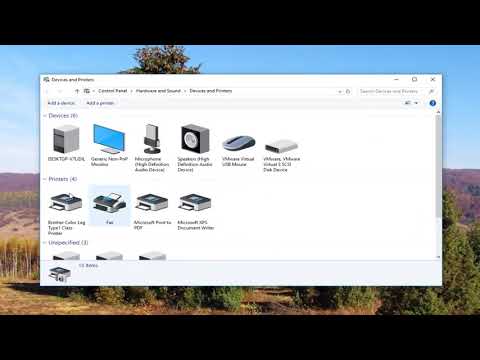
Zawartość
Po dodaniu drukarki USB lub sieciowej do komputera PC lub Mac możesz rozpocząć wysyłanie dokumentów do drukowania. Czasami jednak polecenie drukowania spowoduje błąd w drukarce i przełączy go w tryb offline, co uniemożliwi wszystkie przyszłe zadania drukowania. Aby rozwiązać ten problem, musisz zmienić ustawienia drukarki z offline na online.
Instrukcje

-
Otwórz menu Start i kliknij ikonę „Urządzenia i drukarki”. Spowoduje to otwarcie okna z listą drukarek aktualnie skonfigurowanych na komputerze.
-
Kliknij dwukrotnie ikonę drukarki, którą chcesz zmienić na online. Status drukarki zostanie wyświetlony jako „Drukarka: Gotowy” lub „Drukarka: Offline”.
-
Kliknij „Drukarka: offline” i pojawi się menu drukarki. Kliknij „Drukarka” na pasku menu i usuń zaznaczenie opcji „Użyj drukarki w trybie offline”. Ta akcja zmieni drukarkę z trybu offline na online.
Instrukcje na PC
-
Otwórz Preferencje systemowe, klikając ikonę w Docku.
-
Przejdź do panelu sterowania Drukuj i faks w kategorii Sprzęt.
-
Wybierz drukarkę, którą chcesz udostępnić online, z listy po lewej stronie ekranu. Następnie kliknij przycisk „Otwórz kolejkę wydruku”.
-
Kliknij przycisk „Wznów drukarkę” u góry okna kolejki, aby zmienić drukarkę z trybu offline na online.